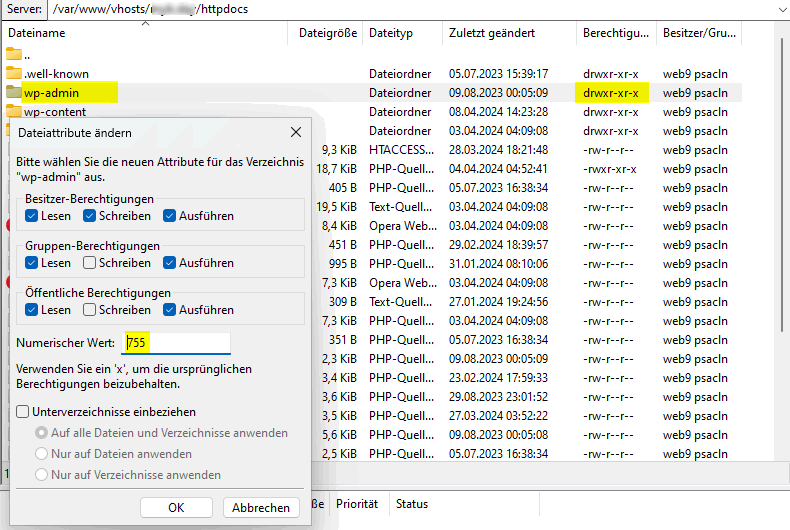WordPress-Dateiberechtigungen – Ändern und konfigurieren
Möchtest du mehr zum Thema WordPress-Dateiberechtigungen erfahren?
Mit den WordPress-Dateiberechtigungen gibt es immer wieder mal kleinere und größere Probleme, meist in Verbindung mit gewissen Hostern. Infolgedessen kommt es zu unschönen und oft unverständlichen Fehlermeldungen, die du als Blogger sicherlich nicht direkt verstehst und für gewöhnlich auch gar nicht verstehen musst, da sie rein technischer Natur sind.
Dennoch solltest du auch als Blogger über die entsprechenden WordPress-Dateiberechtigungen rudimentär Bescheid wissen, um im Notfall entsprechend reagieren zu können.
In diesem Beitrag schaue ich mir gemeinsam mit dir die möglichen WordPress-Dateiberechtigungen an und erkläre dir, wofür sie jeweils stehen. Außerdem werde ich versuchen, ein paar der gängigsten Fehler und Probleme diesbezüglich aufzuzeigen und eine Lösung vorzuschlagen, die du selbst besonders schnell umsetzen kannst.
Also unbedingt weiterlesen!
Was sind Dateiberechtigungen überhaupt und wozu dienen sie?
Grundsätzlich laufen die meisten Webserver auf dem Betriebssystem Linux. Wir sprechen also von Unix/Linux Dateirechten.
Dateiberechtigungen steuern, wer genau auf eine Datei zugreifen darf und ebenso, wie dieser Zugriff im Detail aussehen kann. Die Dateirechte legen somit fest, ob Besucher eine Datei nur lesen, schreiben oder sogar auch ausführen dürfen. Ein wichtiger Unterschied bei einem Content Management System wie WordPress, den Anfänger aber oft gar nicht gesondert wahrnehmen. Die Dateiberechtigungen schlüsseln sich demnach wie folgt auf:
- Lesen: Nutzer können den Inhalt einer Datei ausschließlich lesen
- Schreiben: Nutzer können den Inhalt einer Datei frei verändern
- Ausführen: Nutzer können eine Datei ausführen (z. B. ein Script starten).
Diese Rechte gelten jeweils für die erwähnten Nutzer, die sich ebenfalls noch einmal in drei unterschiedliche Kategorien aufteilen. Diese wären:
- Nutzer: Bezieht sich auf den Ersteller der jeweiligen Datei
- Gruppe: Mehrere Nutzer, die gemeinsame Berechtigungsstufen besitzen
- Jeder: Alle Nutzer, die nicht selbst Ersteller oder bereits Teil einer bestehenden Gruppe sind.
Jede Datei auf deinem Webserver hat somit bestimmte Rechte, die von dem Ersteller, einer Gruppe oder schlichtweg jedem genutzt werden können. Je nach Konfiguration bist du, sobald du dich via SFTP verbindest, ebenfalls ein Nutzer oder gehörst einer bestimmten Gruppe an. Die Dateiberechtigungen stellen also sicher, wer was mit der jeweiligen Datei auf deinem Server anstellen darf. Dementsprechend wichtig ist es auch, die WordPress-Dateiberechtigungen zu verstehen.
Wo kann ich die Berechtigungen ändern?
Es gibt eine ganze Fülle an FTP-Clients, Webhosting-Panels, Shells und andere Tool, über die du auf das Dateisystem deines Webhostings zugreifen kannst.
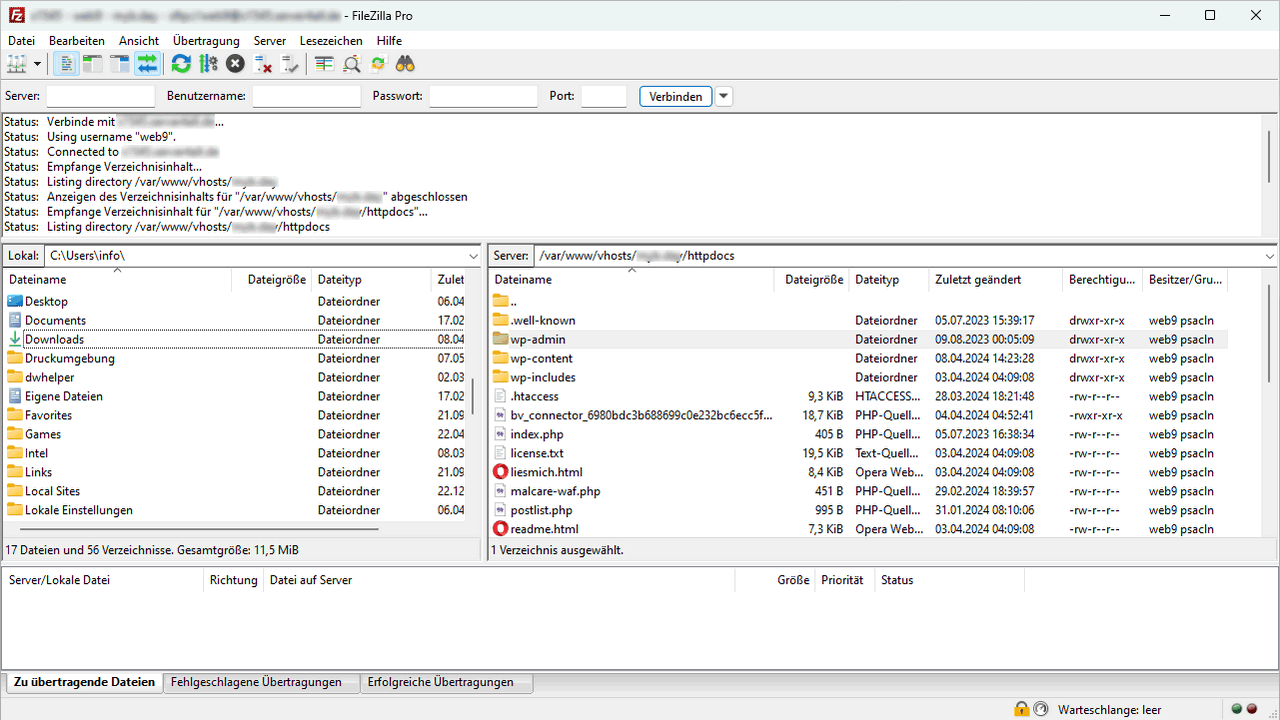
Ich nutze am liebsten FileZilla für die FTP-Verbindung zu meiner WordPress-Installationen. Das Tool ist kostenlos und ich verwalte darin auch gleich all meine FTP-Zugänge.
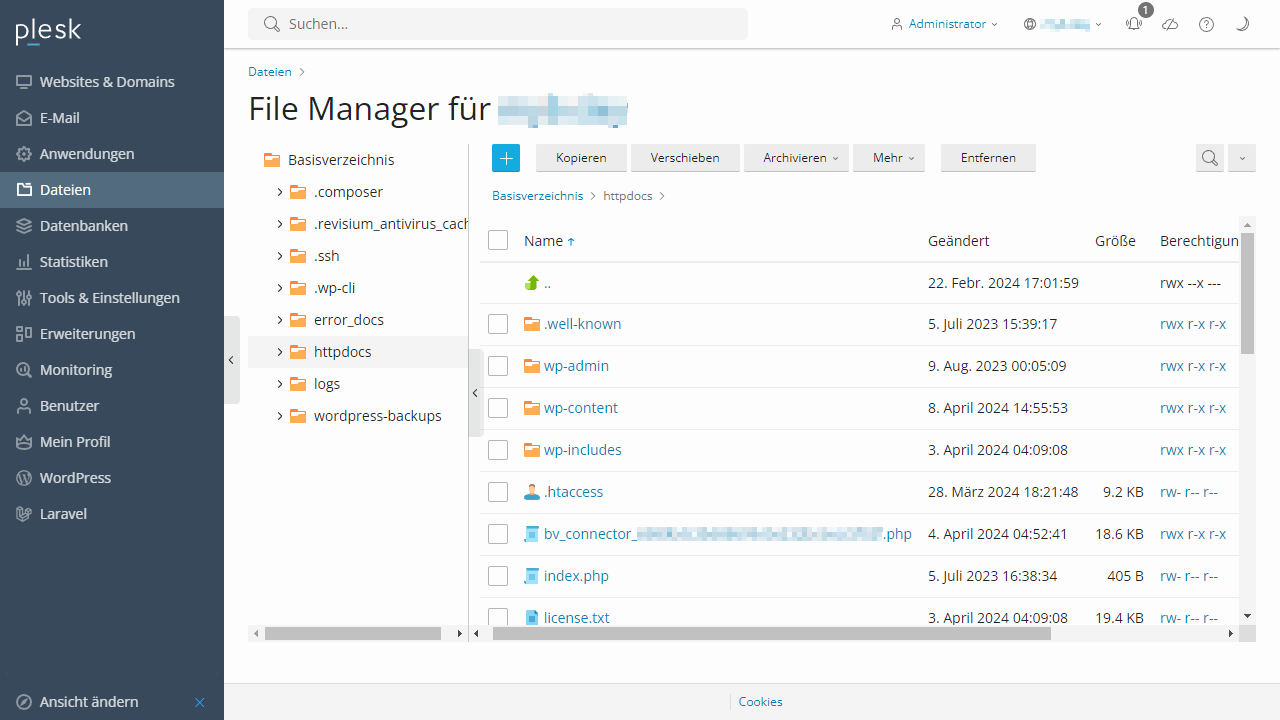
Alternativ greife ich auch gelegentlich direkt über Plesk auf die Dateien zu. Das ist ebenso praktisch, wie ein installiertes Tool.
Falls du Plesk nutzt und auf das WP Toolkit Zugriff hast, findest du dort ein tolles Tool, welches sich um die richtigen Dateiberechtigungen kümmert. Das kann ich nur empfehlen.
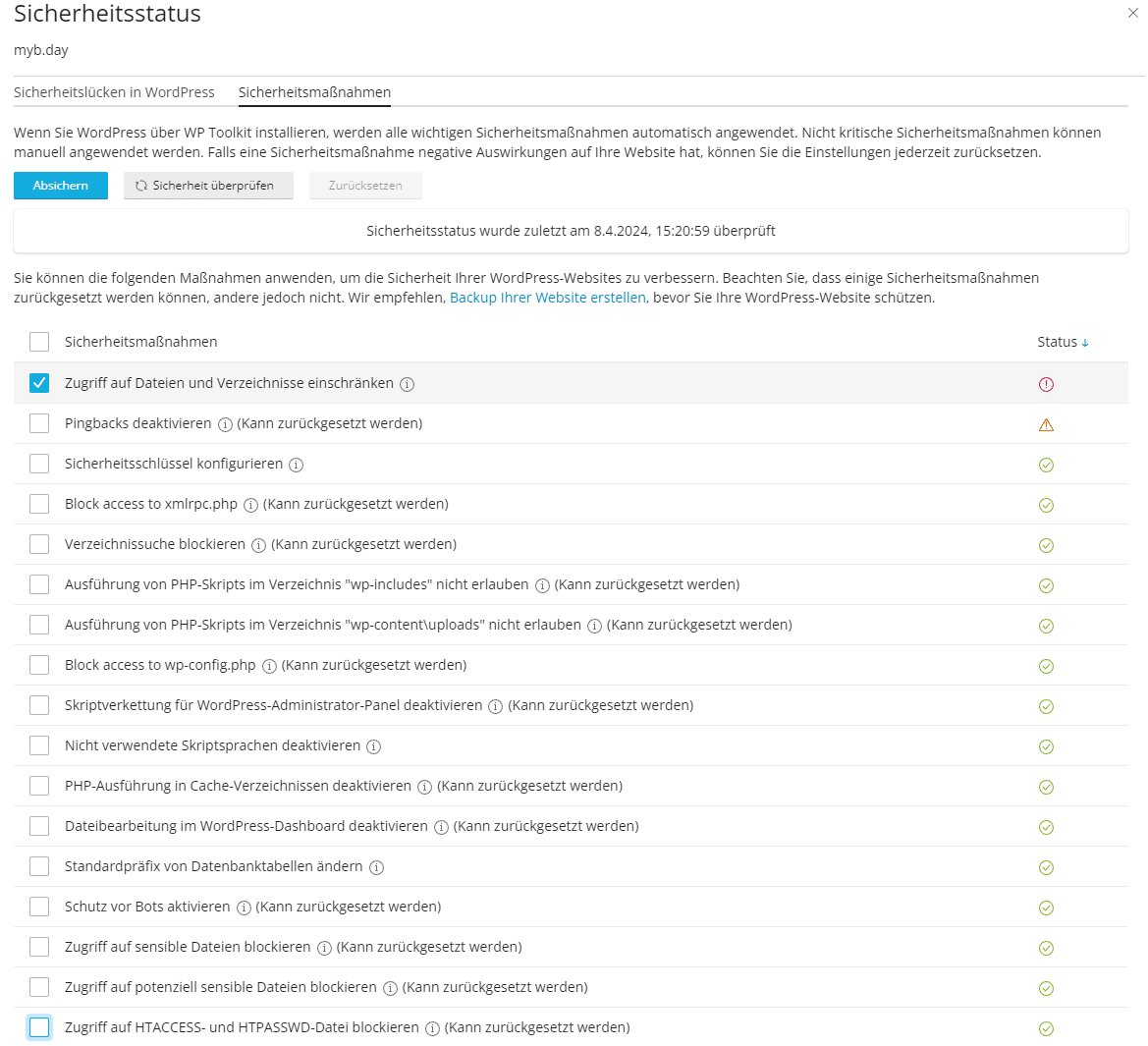
Wechsle dazu in das WP Toolkit. Dort findest du „Sicherheit > Sicherheitslücken schließen“. Dort klickst du auf Sicherheitsmaßnahmen.
Wie kann ich die WordPress-Dateiberechtigungen ändern?
Im Grunde ist die Sache ganz einfach. Schon auf dem Betriebssystem haben die von dir gesicherten Dateien verschiedene Dateirechte. Diese siehst du unter MacOS beispielsweise, wenn du auf einer ausgewählten Datei im Finder mal »CMD + I« drückst und ganz unten im sich öffnenden Fenster schaust. Diese Rechte überträgst du, wenn du die jeweiligen Dateien dann über SFTP auf deinen Server hochlädst. Du kannst sie also bereits lokal anpassen und hinterlegen, bevor du sie auf deinen Server hochlädst.
Speziell bei WordPress sind für verschiedene Dateien auch unterschiedliche Dateiberechtigungen die Voraussetzung für eine korrekte Ausführung. Ich habe dir im Folgenden mal die vier wichtigsten davon herausgesucht.
- /wp-admin/index.php – 644
- /wp-admin/ – 755 (inkl. Unterverzeichnisse)
- /wp-content/ – 755 (inkl. Unterverzeichnisse)
- /wp-includes/ – 755 (inkl. Unterverzeichnisse)
Was diese Zahlen genau bedeuteten? Nun, die Dateiberechtigungen werden in symbolischer oder numerischer Notation wiedergegeben. Die Zahlen geben demnach die jeweiligen Zugriffsrechte an. Gerne erkläre ich dir das im nächsten Absatz aber noch einmal ausführlicher, denn ganz so einfach ist die Sache natürlich auch wieder nicht.
Was ist eine symbolische und numerische Notation?
| Symbolisch | Numerisch |
|---|---|
| Keine | 0 |
| x | 1 |
| w | 2 |
| w+x | 3 |
| r | 4 |
| r+x | 5 |
| r+w | 6 |
| r+w+x | 7 |
Wie eben bereits erläutert, werden die Dateiberechtigungen in einer symbolischen oder numerischen Notation wiedergegeben. Auf den ersten Blick ist somit klar, welche Berechtigungen bestehen. Jedenfalls dann, wenn du etwas mit den Zahlen anfangen kannst.
Symbolische Rechte
Bei der symbolischen Notation werden Buchstaben verwendet, um die Rechte anzuzeigen. Lese- (r), Schreib- (w) und Ausführungsrechte (x) bekommen also jeweils einen Buchstaben zugewiesen. Ein Bindestrich hingegen steht dafür, dass keinerlei Rechte vergeben wurden. Die Dateiberechtigungen sind zudem in Dreiergruppen dargestellt. Hier ein Beispiel:
- Nutzer: rwx
- Gruppe: rw-
- Jeder: r–
Der Wert wäre hier also: rwxrw-r--
Numerische Rechte
In der ersten Gruppe (Nutzer) von insgesamt drei bestehen alle Dateiberechtigungen (rwx). Die zweite (Gruppe) erlaubt Lese- und Schreibrechte (rw-). Während die dritte (Jeder) nur Leserechte (r–) vergibt. In der nummerischen Darstellung ist das für die meisten etwas einfacher zu verstehen und auch einzutragen. Beim Beispiel von oben würde sich Folgendes als nummerische Notation ergeben:
- Nutzer: 700
- Gruppe: 60
- Jeder: 4
Der Wert wäre hier also: 764
Wirklich auskennen musst du dich mit all den Zahlen aber nicht. Es reicht, wenn du weißt, welche Datei und welcher Ordner in WordPress entsprechende Rechte benötigt und welcher nicht. Die häufigsten Probleme hängen hier größtenteils mit versehentlich veränderten WordPress-Dateiberechtigungen zusammen. Doch auch das möchte ich mir mit dir im nächsten Absatz noch einmal genauer ansehen.
Warum gibt es Probleme mit den WordPress-Dateiberechtigungen?
Ein häufiger Grund für Probleme mit den WordPress-Dateiberechtigungen sind automatische 1-Click-Installer für das Content Management System. Diese setzen nicht immer die erforderlichen Dateiberechtigungen. Gleichzeitig kann es dir aber auch passieren, dass du bei einer manuellen Installation von WordPress via SFTP versehentlich die Dateiberechtigungen änderst oder aber dein SFTP-Programm dies im Hintergrund erledigt, ganz ohne dein Wissen.
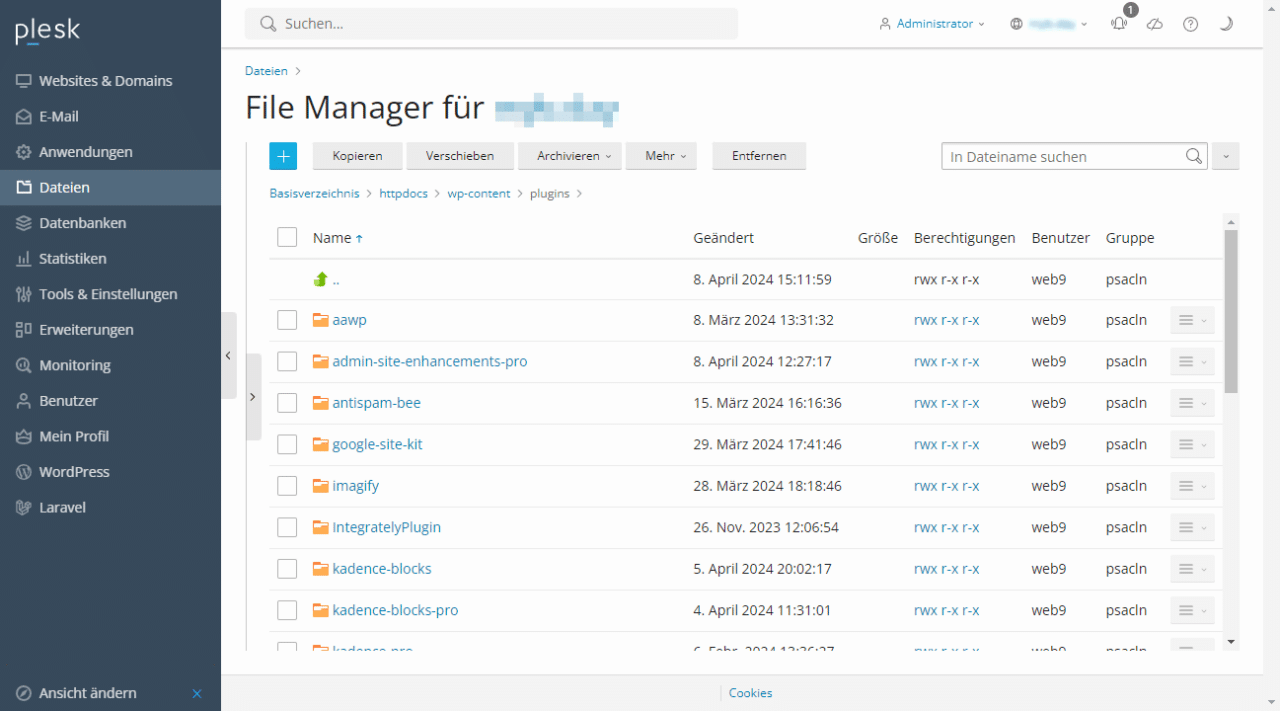
Das Problem mit falsch gesetzten WordPress-Dateiberechtigungen ist, dass dann bestimmte Funktionen in WordPress nicht mehr korrekt arbeiten oder ausgeführt werden können. Gerade WordPress-Plugins und WordPress-Themes sind hier besonders anfällig, da sie möglicherweise Lese- und Schreibzugriff auf bestimmte Dateien und Verzeichnisse einfordern, um korrekt zu funktionieren.
Allgemein benötigen fast alle Verzeichnisse 755 und alle Dateien 644. Das garantiert, dass selbige von deinen Besuchern gesehen und aufgerufen werden können. Einige spezielle Dateien, wie die wp-config.php können aber auch nach Spezialrechten verlangen. Niemals vergeben werden sollte 777. WordPress selbst hat dazu sogar eine eigene Hilfeseite erstellt. Schau dort mal rein, wenn du dich weiterführend für das Thema interessierst. Diese Erklärungen würden hier nun nämlich den Rahmen sprengen.
Ein typisches Problem ist außerdem, dass die .htaccess Datei falsche Dateirechte besitzt. Für gewöhnlich fügst du hier auch eigene Abschnitte hinzu, um spezielle Serverfunktionen zu beeinflussen oder Umleitungen zu erstellen. Lädst du die Datei dann erneut hoch, kann es vorkommen, dass die .htaccess falsche Dateiberechtigungen aufweist. Das führt unweigerlich dazu, dass die .htaccess Datei vom Server nicht mehr korrekt interpretiert werden kann. Das wiederum bringt Fehler hervor, deren Ursache du erst einmal finden musst. Vor allem, da du bestimmt nicht direkt an die Dateirechte denkst, sondern eher an einen Fehler innerhalb der Datei selbst.
Welche Gefahren haben falsche Dateiberechtigungen?
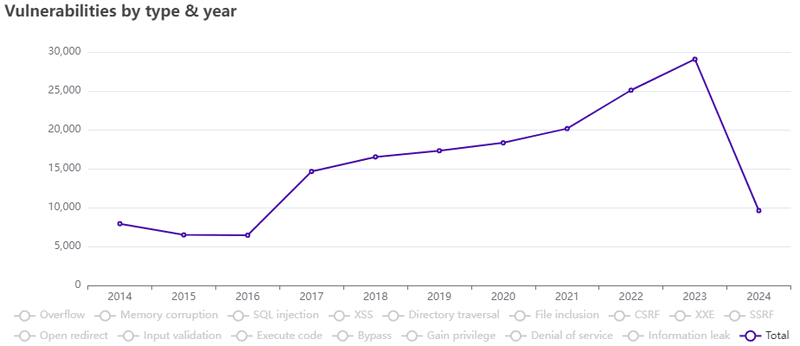
Inzwischen weißt du schon, dass falsch gesetzte Dateiberechtigungen innerhalb von WordPress zu Problemen führen können. Obendrein hast du verstanden, wie die Dateirechte auf einem Server genau funktionieren und was sie jeweils steuern. Bleibt natürlich noch die Frage, warum all das überhaupt wichtig ist und welche Auswirkungen falsch gesetzte Dateirechte mit sich bringen können.
Die Sache ist eigentlich ganz einfach. Mit den Dateiberechtigungen legst du die Grundlage für die Sicherheit deiner WordPress Website fest. Geht dabei etwas schief oder nimmst du die Sache nicht ernst genug, öffnest du Tür und Tor für etwaige Hackerangriffe. Das kann dann auch schnell sehr gefährlich werden.
Mit falschen Berechtigungen können Angreifer insbesondere unbemerkt Malware installieren, Dateien verändern oder manipulieren und auch deine gesamte WordPress Website löschen. Versehentlich falsch gesetzte Rechte sorgen also sofort für ein erhebliches Sicherheitsrisiko in deinem WordPress Blog. Etwas, was du unbedingt vermeiden solltest.
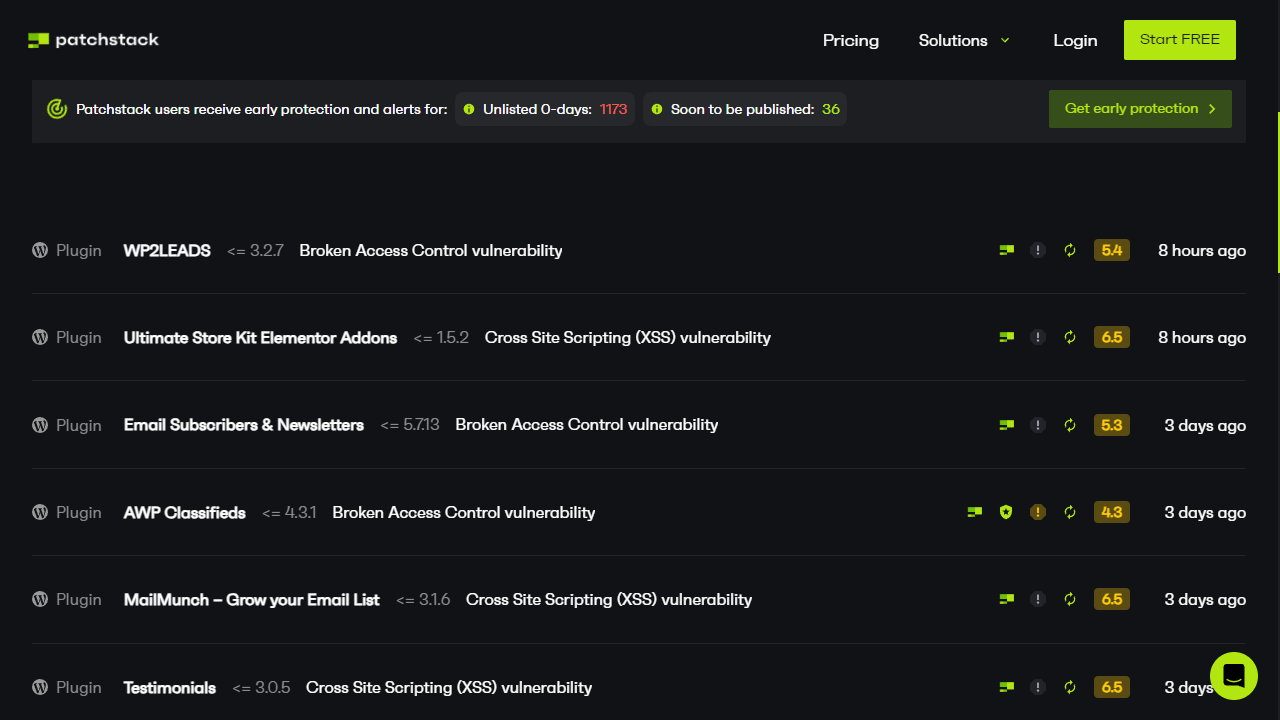
Allein ein Blick auf die Blogs von Sucuri, SolidWP oder Hacker News zeigt, wie wichtig es ist, sein Blog zu schützen.
Grundwissen hilft, WordPress besser zu verstehen
Die WordPress-Dateiberechtigungen sind eigentlich ganz einfach zu handhaben und dennoch mitunter kompliziert zu verstehen. Das hängt damit zusammen, dass in einem Content Management System bestimmte Dateien oder Ordner schlichtweg mehr Zugriff als andere benötigen, um korrekt zu funktionieren. Werden diese Rechte aber pauschal gewährt, bringt dies wiederum Schwachstellen mit sich, die dann schnell zum ernsten Sicherheitsrisiko werden.
Zu viele Rechte einzuräumen ist demnach ebenso schädlich wie zu wenige, denn dann funktionieren Teile des CMS unter Umständen nicht mehr wie gewünscht und das könnte ebenfalls ausgenutzt werden, um Dateien zu manipulieren. Die WordPress-Dateiberechtigungen zu verstehen ist also von Bedeutung, um zu wissen, was die zunächst kryptisch erscheinenden Zahlen so alles anstellen und auslösen können.
Mein Beitrag sollte dir nun dieses Grundwissen vermittelt haben. Grundwissen hilft immer dabei, um WordPress mitsamt seinen technischen Hintergründen ein wenig besser zu verstehen. Benötigst du darüber hinaus noch Hilfe oder hast weitere Fragen, kannst du mich natürlich gerne kontaktieren.
👉 So geht es weiter
- Prüfe und aktualisiere die Dateiberechtigungen deiner WordPress-Installation, um sicherzustellen, dass sie optimal konfiguriert sind.
- Vertiefe dein Wissen über WordPress-Sicherheit, um potenzielle Risiken besser zu verstehen und abwehren zu können.
- Nutze Plugins und Tools zur Überwachung deiner Website, um Änderungen an Dateiberechtigungen automatisch zu erkennen und bei Bedarf schnell reagieren zu können.
Offenlegung Werbelinks: Mit einem Stern (*) gekennzeichnete Links und Buttons sind sogenannte Affiliate-Links. BloggerPilot bekommt bei einem Kauf eine Provision, die sich jedoch nicht auf den Endpreis auswirkt. Es ist uns wichtig zu betonen, dass dies keinen Einfluss auf unsere Bewertung oder Meinung hat.